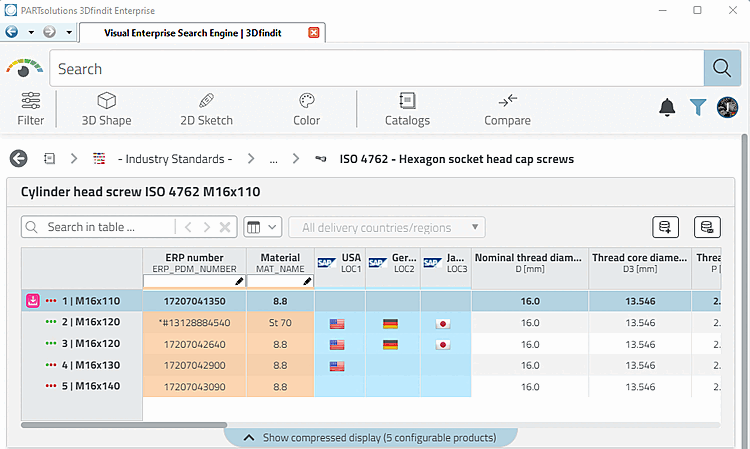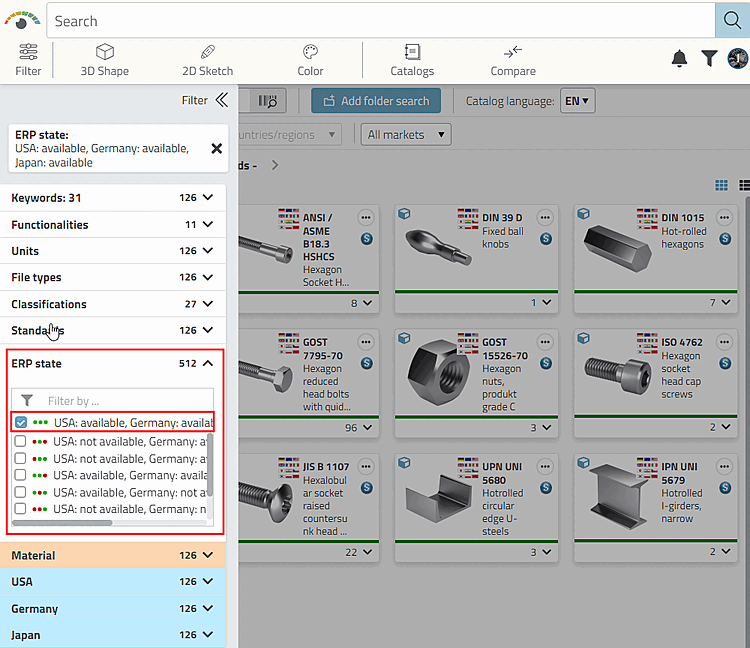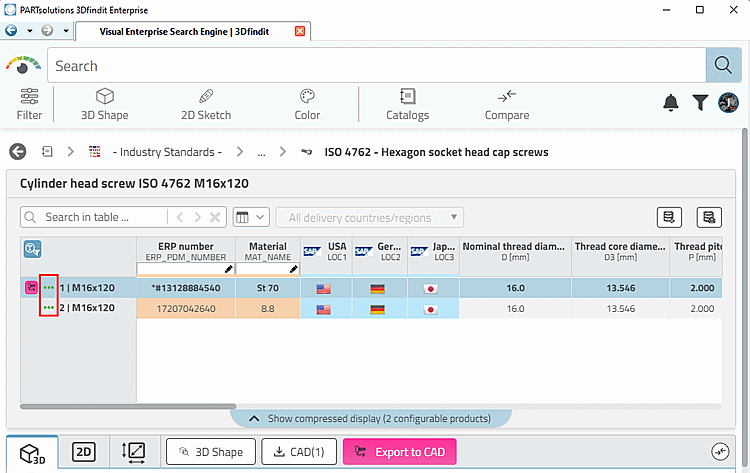La fonctionnalité est expliquée étape par étape à l'aide d'un exemple :
Cliquer sur
 catalogues [Catalogs] >
Tous les catalogues (par ordre alphabétique). [All Catalogs (Alphabetical)]
catalogues [Catalogs] >
Tous les catalogues (par ordre alphabétique). [All Catalogs (Alphabetical)]
-> Tous les catalogues installés s'affichent.
Cliquer à l’icône
 (L’infobulle affiche actuellement les lignes préférées de [Preferred rows off] [Par défaut]).
(L’infobulle affiche actuellement les lignes préférées de [Preferred rows off] [Par défaut]).-> Le L’icône s’affiche désormais en bleu
 (l’info-bulle affiche désormais les lignes préférées [Peferred rows on] ).
(l’info-bulle affiche désormais les lignes préférées [Peferred rows on] ).-> Seuls les catalogues contenant des pièces préférentielles seront affichés.
Désactivez à nouveau le filtre et parcourez la pièce souhaitée ou utilisez une méthode de recherche (par ex. recherche en texte intégral).
-> Chaque répertoire est identifié par une couleur.
Cliquez jusqu'à ce que vous atteigniez le niveau des pièces ou effectuez une recherche plein texte, par exemple.
Choisir Remplissez une ligne avec (
 ) et cliquez sur
) et cliquez sur
-> Le message " Vous n'avez pas l'autorisation d'exporter la pièce vers la CAO" [You are not authorized to export this part to CAD!] apparaît ! [You are not authorized to export this part to CAD!]
Activez le filtre de série préférentiel.
-> pièces sans numéro ERP (
 ) ne sont plus affichés.
) ne sont plus affichés.-> Les pièces qui sont encore affichées maintenant peuvent aussi être exportées et montées.
Vous pouvez également utiliser le filtre à facettes sous Statut ERP [ERP state].


![[Remarque]](https://webapi.partcommunity.com/service/help/latest/pages/fr/ecatalogsolutions/doc/images/note.png)
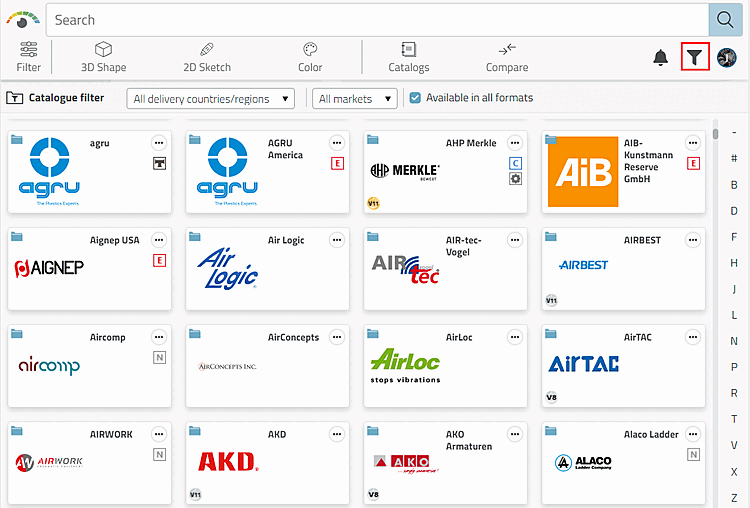
![Le présent exemple utilise le catalogue "Norm" ["Industry Standards"] à des fins de démonstration.](https://webapi.partcommunity.com/service/help/latest/pages/fr/ecatalogsolutions/doc/resources/img/img_f789c123142645da93466ffb10b4b665.png)


![Appel de la légende ERP [ERP Legend]](https://webapi.partcommunity.com/service/help/latest/pages/fr/ecatalogsolutions/doc/resources/img/img_bcfdd23910d048679002ea81d5062039.png)
![Icône ERP Légende [ERP Symbol Legend]](https://webapi.partcommunity.com/service/help/latest/pages/fr/ecatalogsolutions/doc/resources/img/img_fa6a0e6139c446f2aac20e36af379762.png)
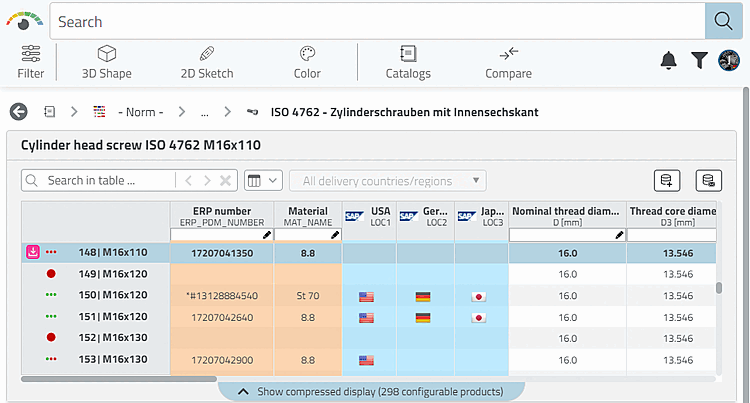
![Boîte de dialogue "Activités [Activities]](https://webapi.partcommunity.com/service/help/latest/pages/fr/ecatalogsolutions/doc/resources/img/img_a405b3564b1043ceb81eb5fd324cae0b.png)